Beskyttelsesstatus
Vinduet Beskyttelsesstatus viser informasjon om datamaskinens gjeldende beskyttelse og siste oppdatering. Den grønne Maksimal beskyttelse-statusen angir at høyeste sikkerhetsnivå er aktivert.
Beskyttelsesstatus-vinduet viser varslinger med detaljert informasjon og anbefalte løsninger for å forbedre sikkerheten til ESET Endpoint Security, slå på tilleggsfunksjoner eller sikre maksimal beskyttelse.
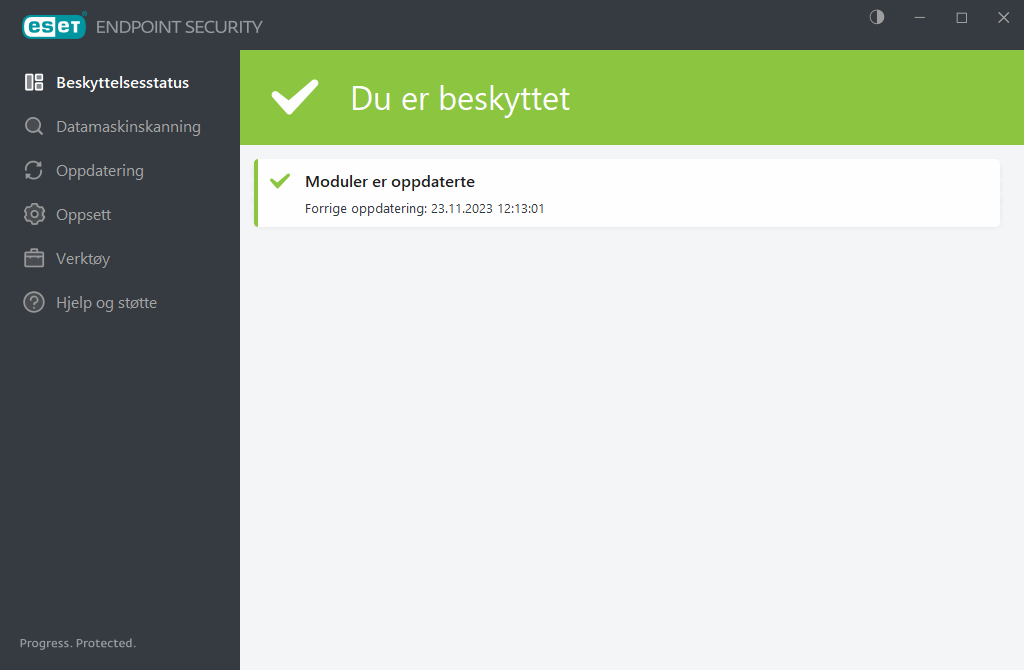
![]() Det grønne ikonet og den grønne Du er beskyttet-statusen indikerer at maksimal beskyttelse er sikret.
Det grønne ikonet og den grønne Du er beskyttet-statusen indikerer at maksimal beskyttelse er sikret.
Hva må gjøres hvis programmet ikke fungerer riktig
En grønn hake vises ved siden av alle programmoduler som er fullt funksjonelle. Et rødt utropstegn eller oransje varselikon vises hvis modulen må vies oppmerksomhet. Mer informasjon om modulen, inkludert vår anbefaling når det gelder å gjenoppretting av full funksjonalitet, vises i øvre del av vinduet. For å endre status på individuelle moduler, klikk Oppsett i hovedmenyen og klikk på den ønskede modulen.
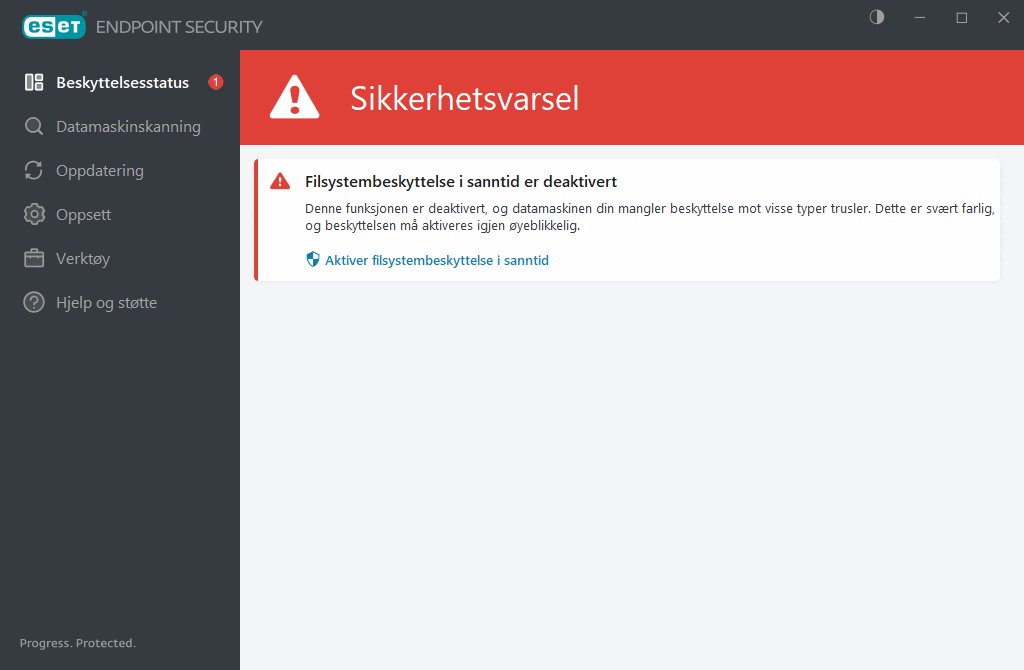
![]() Ikonet med det røde utropstegnet (!) angir at datamaskinen ikke er maksimalt beskyttet. Du kan møte denne type varsling i følgende scenarier:
Ikonet med det røde utropstegnet (!) angir at datamaskinen ikke er maksimalt beskyttet. Du kan møte denne type varsling i følgende scenarier:
- Virus- og spywarebeskyttelse er satt på pause – Klikk Start virus- og spywarebeskyttelsesmodulene for å reaktivere virus- og spywarebeskyttelse i Beskyttelsesstatus-ruten eller Aktiver virus- og spywarebeskyttelse i Oppsett-ruten i hovedprogramvinduet.
- Antivirus-beskyttelse fungerer ikke – Initialisering av virusskanner mislyktes. De fleste ESET Endpoint Security-modulene vil ikke fungere riktig.
- Anti-phishing-beskyttelse – Denne funksjonen kjører ikke, ettersom andre påkrevede programmoduler er inaktive.
- Brannmuren er deaktivert – Dette er et problem som vises med et rødt ikon og en sikkerhetsvarsling ved siden av Nettverks-elementet. Klikk Aktiver filtreringsmodus for å reaktivere nettverksbeskyttelse.
- Initialisering av brannmuren mislyktes – Brannmuren er deaktivert grunnet problemer med systemintegrasjonen. Start datamaskinen på nytt så snart som mulig.
- Deteksjonsmotoren er utdatert – Denne feilen vil opptre etter flere mislykkede forsøk på å oppdatere deteksjonsmotoren (tidligere kalt virussignaturdatabasen). Vi anbefaler at du kontrollerer oppdateringsinnstillingene. Den vanligste grunnen til denne feilen er feiloppgitte godkjenningsdata eller feilkonfigurerte tilkoblingsinnstillinger.
- Produktet er ikke aktivert eller Lisensen din er utløpt – Dette angis av at ikonet for beskyttelsesstatus blir rødt. Programmet kan ikke oppdateres etter at lisensen er utløpt. Følg instruksjonene i varselvinduet, og forny lisensen.
- Host Intrusion Prevention System (HIPS) er deaktivert – Dette problemet er indikert når HIPS er deaktivert. Datamaskinen er ikke beskyttet mot enkelte typer trusler, og beskyttelse bør reaktiveres umiddelbart ved å klikke Aktiver HIPS.
- Ingen vanlige oppdateringsoppgaver er planlagt – ESET Endpoint Security vil ikke se etter eller motta viktige oppdateringer med mindre du planlegger oppdateringsoppgaver.
- Nettverkstilgang blokkert – vises når klientoppgaven Isoler datamaskinen fra nettverket på denne arbeidsstasjonen fra ESET PROTECT On-Prem utløses. Kontakt systemadministratoren for mer informasjon.
- Filsystembeskyttelse i sanntid er satt på pause – Sanntidsbeskyttelse ble deaktivert av brukeren. Datamaskinen er ikke beskyttet mot trusler. Klikk Aktiver beskyttelse i sanntid for å reaktivere denne beskyttelsen.
![]() Den oransje i-en angir at ESET-produktet krever din oppmerksomhet i forbindelse med et ikke-kritisk problem. Mulige årsaker er blant annet:
Den oransje i-en angir at ESET-produktet krever din oppmerksomhet i forbindelse med et ikke-kritisk problem. Mulige årsaker er blant annet:
- Beskyttelse for nettilgang er deaktivert – Du kan reaktivere Beskyttelse for nettilgang ved å klikke sikkerhetsmeldingen og deretter klikke Aktiver beskyttelse for nettilgang.
- LLisensen din utløper snart/Lisensen din utløper i dag – Dette angis ved at ikonet for beskyttelsesstatus viser et utropstegn. Etter at lisensen har utløpt, vil ikke programmet kunne oppdateres, og ikonet for beskyttelsesstatus blir rødt.
- Botnet-beskyttelse er satt på pause – Klikk Aktiver Botnet-beskyttelse for å reaktivere denne funksjonen.
- Beskyttelse mot nettverksangrep (IDS) er satt på pause – Klikk Aktiver Beskyttelse mot nettverksangrep (IDS) for å reaktivere denne funksjonen.
- Antispam for e-postklient er satt på pause– Klikk på Aktiver spambeskyttelse for e-postklient for å aktivere denne funksjonen på nytt.
- Nettkontroll er satt på pause – Klikk Etabler Nettkontroll for å reaktivere denne funksjonen.
- Policyoverstyring er aktiv – Konfigurasjonen som er satt av reglene er midlertidig overstyrt, muligens inntil feilsøkingen er ferdig. Bare autorisert bruker kan overstyre policyinnstillinger. For mer informasjon, se Hvordan benytte Overstyringsmodus.
- Enhetskontroll er satt på pause – Klikk Etabler Enhetskontroll for å reaktivere denne funksjonen.
For å justere synlighetsstatuser i produktet i det første panelet i ESET Endpoint Security, se Programstatuser.
Hvis du ikke kan løse et problem ved hjelp av de foreslåtte løsningene, kan du klikke på Hjelp og støtte for å åpne hjelpefiler eller søke i ESET-kunnskapsbasen. Hvis du fremdeles trenger hjelp, kan du sende inn en forespørsel til ESETs tekniske støtte. ESETs tekniske støtte vil raskt gi svar på spørsmålene og hjelpe til med å finne en løsning.
Hvis en status tilhører en funksjon som er blokkert av ESET PROTECT On-Prem-policy vil koblingen ikke være klikkbar. |
